5 Meilleures façons de transférer des messages WhatsApp de l'iPhone vers Android
Jul 15, 2025 • Déposé à: Gestion de Apps de Réseaux Sociaux •Des solutions éprouvées
Passer de l'iPhone vers Android n'est jamais une tâche facile. Il peut être difficile d'obtenir toutes les données d'un appareil à l'autre de la bonne manière. L'un des types de données les plus difficiles à transférer d'une plateforme iOS vers Android est celui des données d'application telles que les messages WhatsApp Transfert. Pour transférer des messages WhatsApp de l'iPhone à Android, vous devez utiliser les services d'un programme spécialement conçu à cet effet.
Pourtant, si vous cherchez comment transférer des messages WhatsApp depuis iPhone vers Android ou même comment transférer l'historique de WhatsApp de l'iPhone vers Android, vous trouverez de nombreuses solutions. Cela ne signifie pas pour autant qu'elles sont toutes fiables ou même efficaces à distance. Pour vous éviter de devoir passer par chacune d'entre elles, ce qui peut vous donner des maux de tête et vous faire perdre du temps, nous avons décrit la meilleure façon de transférer les messages WhatsApp depuis iPhone vers Android.
Partie 1. La meilleure façon de transférer des messages WhatsApp de l'iPhone vers Android
Dr.Fone - Transfert WhatsApp est le meilleur moyen de transférer les messages WhatsApp de l'iPhone vers Android. La raison principale pour laquelle nous disons que le Dr.Fone est le meilleur est la facilité avec laquelle il permet de sauvegarder et de transférer l'historique de WhatsApp. Dans ce monde en constante évolution, vous n'avez pas besoin d'un outil compliqué et très long. Tout le monde veut une méthode aussi simple, fiable et pratique. Plus important encore, tous vos messages seront de grande qualité lorsqu'ils arriveront sur le périphérique de destination. Outre le transfert direct des messages WhatsApp de l'iPhone vers Android, vous pouvez également sauvegarder les messages WhatsApp sur iPhone avec Dr.Fone et restaurer la sauvegarde sur Android plus tard à tout moment.

Dr.Fone - Transfert WhatsApp
Une solution fiable pour transférer les messages WhatsApp de l'iPhone à Android
- Synchronise iOS WhatsApp sur n'importe quel appareil iOS/Android.
- Sauvegarde d'autres applications sociales d'iOS comme LINE, Kik, Viber et Wechat.
- Restaure tout élément de la sauvegarde WhatsApp sur n'importe quel périphérique.
- Exporte ce que vous voulez de la sauvegarde WhatsApp vers votre ordinateur.
Voici comment transférer des messages WhatsApp de l'iPhone à Android en utilisant Dr.Fone.
Étape 1 : Téléchargez puis installez Dr.Fone sur votre ordinateur. Lancez-le et sélectionnez "Transfert WhatsApp" pour les utilisateurs de Windows.

Étape 2 : Connectez les deux appareils à votre ordinateur à l'aide de câbles USB. Ensuite, le programme devrait détecter les appareils. Allez dans l'onglet WhatsApp et dans les options fournies, choisissez "Transférer les messages WhatsApp".

Étape 3 : Cliquez sur "Transfert" pour commencer le processus. Veuillez noter que les messages WhatsApp existants seront supprimés dans l'appareil de destination. Dans la fenêtre popup qui apparaît, vous devrez confirmer cette suppression.
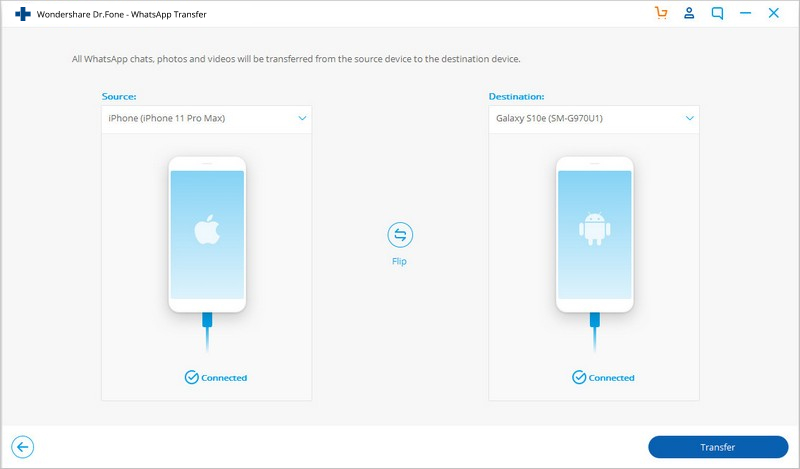
Étape 4 : Il ne vous reste plus qu'à attendre la fin du processus de transfert. Une fois le processus terminé, vous verrez la fenêtre de confirmation suivante.
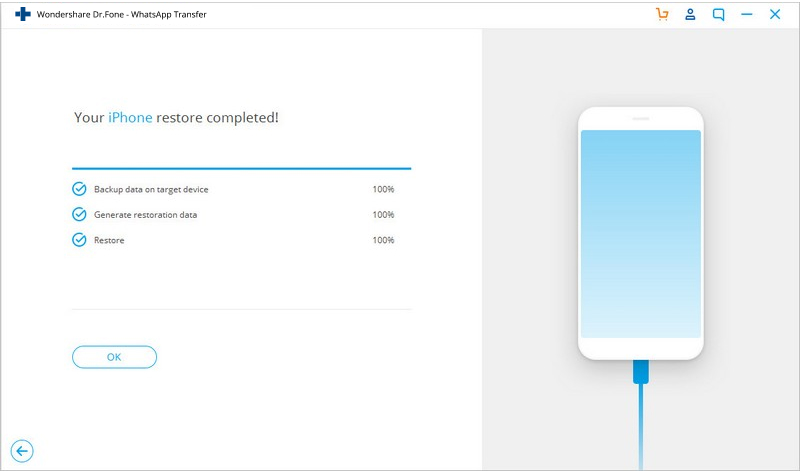
Partie 2. Les 4 autres façons de transférer des messages WhatsApp de l'iPhone vers Android
Voici 4 autres façons de transférer des messages de WhatsApp de votre iPhone vers un appareil Android.
1. Transférer les conversations de WhatsApp à l'aide de Wazzap Migrator
Entre autres fonctionnalités, le migrateur Wazzap peut être utilisé pour transférer des messages WhatsApp ainsi que leurs pièces jointes d'un iPhone vers un appareil Android. Contrairement à Dr.Fone - Transfert WhatsApp, vous n'avez pas besoin de l'iPhone pour effectuer le transfert, vous avez juste besoin d'une sauvegarde WhatsApp et de l'appareil Android.
Voici comment utiliser Wazzap Migrator pour transférer vos messages WhatsApp de l'iPhone vers Android.
Étape 1. Pour transférer les chats WhatsApp, vous devez d'abord sauvegarder votre iPhone en utilisant iTunes. Lancez iTunes sur votre ordinateur et connectez l'iPhone. Ensuite, allez dans le Sommaire et cliquez sur Retour maintenant. Remarque : NE cochez PAS l'option Crypter la sauvegarde ici.
Étape 2. Une fois la sauvegarde effectuée, téléchargez iBackup Viewer sur wizzapmigrator.com et installez-le sur votre ordinateur. Lancez iBackup Viewer et sélectionnez l'iPhone. Sélectionnez l'icône Fichiers Bruts, passez en mode Tree View. Dans la fenêtre de gauche, trouvez le nom du fichier WhatsApp.Share et exportez-le. Si vous avez besoin de transférer les pièces jointes, allez dans le dossier WhatsApp Transfert et trouvez le dossier Media et exportez-le également.
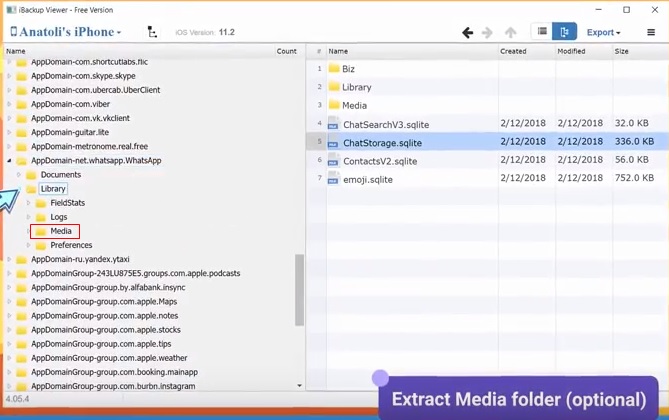
Étape 3. Connectez ensuite le téléphone Android à l'ordinateur. Copiez le fichier WhatsApp.shared et le dossier Media dans le dossier Download du téléphone Android.
Étape 4 : Sur la boutique Google Play, téléchargez l'application Wazzap Migrator. Lancez l'application sur votre appareil Android, puis sélectionnez l'archive iPhone qui contient les messages que vous souhaitez transférer.
Étape 5 : Suivez le processus de la liste de contrôle jusqu'à ce que vous arriviez à "Conversion des messages". Et une fois le processus de conversion terminé, choisissez si vous voulez que l'application déplace les messages convertis dans votre dossier WhatsApp.
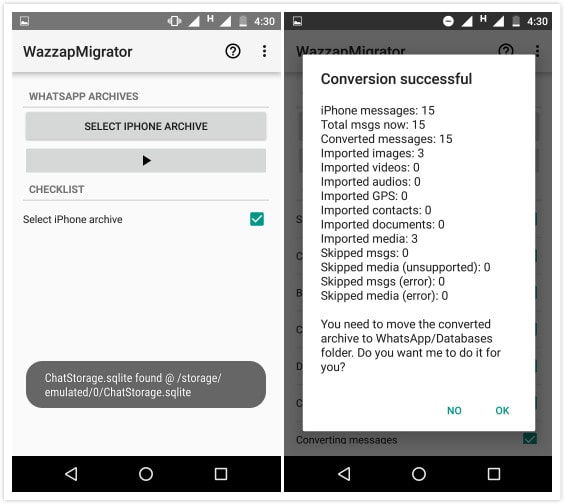
2. Transfert des chats WhatsApp à l'aide de Backuptrans
Backuptrans est depuis longtemps une solution populaire pour transférer des messages WhatsApp Transfert de l'iPhone à Android. Alors que les conversations WhatsApp existantes sur l'Android seront perdues après le transfert. Il peut également être utilisé pour copier les messages de l'iPhone et d'Android vers un ordinateur.
Voici comment utiliser Backuptrans pour transférer des messages WhatsApp de l'iPhone vers Android.
Étape 1 : Commencez par installer Backuptrans sur votre ordinateur, puis exécutez le programme. Connectez l'iPhone et Android à l'ordinateur à l'aide de câbles USB et parafoudres. Le programme peut vous demander de sauvegarder les messages sur votre appareil iOS.
Étape 2 : Cliquez sur l'appareil iPhone à partir duquel vous souhaitez transférer des messages. Parmi les options présentées, sélectionnez "Transférer des messages de l'iPhone vers Android".
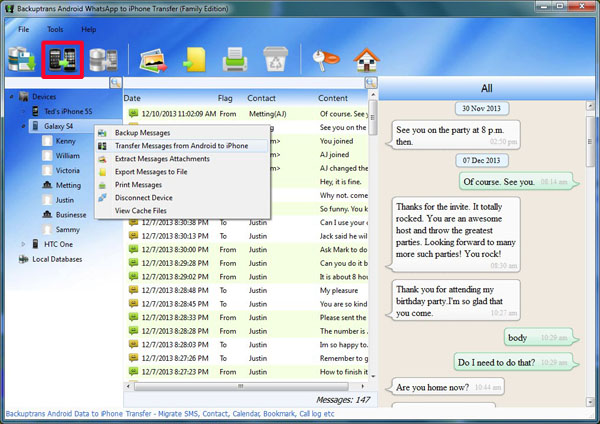
Cela permettra de transférer tous les messages de l'iPhone vers Android.
3. Transférer des messages WhatsApp via le chat par e-mail
Hormis les solutions ci-dessus, il existe d'autres moyens d'effectuer ce transfert. Par exemple, vous pouvez toujours envoyer des messages électroniques directement depuis l'interface de WhatsApp. C'est l'un des moyens les plus rapides d'envoyer une conversation à quelqu'un d'autre (ou à vous-même). Découvrez comment transférer des messages WhatsApp de l'iPhone à Android par e-mail en suivant ces étapes :
- Tout d'abord, sélectionnez la conversation que vous souhaitez envoyer par e-mail. Faites glisser la conversation et tapez sur l'option "Plus".
- D'ici, vous pouvez accéder aux paramètres du chat pour cette conversation. Il vous suffit d'appuyer sur l'option "Conversation par courriel" pour continuer.
- Il vous sera demandé si vous souhaitez ou non joindre des fichiers multimédia dans le chat. Touchez l'option souhaitée et fournissez l'identifiant de courriel pour envoyer la conversation par courriel.

Remarque
Cette méthode permet de transférer le document texte de WhatsApp Transfert vers votre e-mail. Les conversations du fichier ne peuvent pas être détectés ou lus par l'application WhatsApp sur votre téléphone Android.
4. Transfert des conversations de WhatsApp à l'aide de la sauvegarde
- Sur votre iPhone, ouvrez WhatsApp, allez dans Paramètres > conversations > Sauvegarde du Chat > Sauvegarder maintenant pour sauvegarder d'abord tous les conversations de WhatsApp sur iCloud.
- Désinstallez WhatsApp sur votre iPhone et installez WhatsApp sur le nouveau téléphone Android.
- Connectez-vous au même compte WhatsApp sur le téléphone Android. Il vous rappellera alors que "Sauvegarde des messages trouvée".
- Sélectionnez Restaurer et suivez attentivement les instructions pour transférer les messages WhatsApp vers le téléphone Android.
Transférer des messages WhatsApp de l'iPhone à Android ne doit pas être difficile. Avec le bon outil, le processus peut être facile et se faire en quelques minutes seulement. Dr.Fone est l'outil idéal pour ce travail, comme le montre clairement la comparaison ci-dessus.
Gestion de WhatsApp
- Transfert de WhatsApp
- 4. Transférer WhatsApp d'iOS à PC
- 5. Transférer WhatsApp d'Android à iOS
- 6. Transférer WhatsApp d'iOS à Android
- 7. Transférer WhatsApp de Huawei à Android
- 8. Passer de WhatsApp à GBWhatsApp
- 10. Modèle de message WhatsApp pour les vacances
- Sauvegarde de WhatsApp
- 2. Extracteur de sauvegarde WhatsApp
- 3. Sauvegarder les messages WhatsApp
- 4. Sauvegarder les photos/vidéos WhatsApp
- 5. Sauvegarder WhatsApp sur PC
- 6. Sauvegarder WhatsApp sur Mac
- 8. Restaurer la sauvegarde WhatsApp de Google Drive à iCloud
- Restauration de WhatsApp
- 1. Meilleurs outils gratuits de récupération de WhatsApp
- 4. Récupérer les messages WhatsApp supprimés
- 6. Récupérer les messages WhatsApp supprimés
- Conseils WhatsApp
- 1. Meilleur statut WhatsApp
- 4. Meilleures applications de mod WhatsApp
- 5. Obtenir WhatsApp sur iPod/iPad/Tablette
- 6. Accéder au dossier WhatsApp
- 8. Masquer les coches WhatsApp
- 9. Pirater un compte WhatsApp
- 13. Télécharger YoWhatsApp
- Problèmes WhatsApp
- Gestion de WhatsApp Business
- 1. WhatsApp Business pour PC
- 3. WhatsApp Business pour iOS
- 5. Sauvegarder et restaurer WhatsApp Business
- 7. Changer un compte WhatsApp Business en compte normal
- Autres applications sociales
- ● Gérer /transférer /récupérer des données
- ● Déverrouiller l'écran /activer /verrouiller FRP
- ● Résoudre la plupart des problèmes iOS et Android
- Essai Gratuit Essai Gratuit Essai Gratuit Essai Gratuit
- >



















Blandine Moreau
Éditeur
Généralement noté4.5(105participants)